Správné nastavení serveru Microsoft Exchange

- 1188
- 119
- Mgr. Rainhard Jánský
Pochopte, co je server Microsoft Exchange Server, jak jej nastavit a jak s ním pracovat. Toto je služba pro odesílání e -mailů. Klientským protokolům je podpora, jako jsou POP3, SMTP, MAPI a IMAP. Integruje se s Outlook. Tento program se používá, pokud potřebujete poskytnout přístup k poště několik uživatelů najednou. Je to v organizacích nezbytné s velkým počtem zaměstnanců. Ale v malých firmách se to hodí.

O serveru Exchange
Server umožňuje spolupracovat s kontakty, úkoly a dalšími poštovními službami. Můžete vytvořit poštu s vlastní doménou.
Exchange Server (ES) má mnoho verzí, které jsou vydávány v různých časech. V každé z nich Microsoft přidal nové funkce. Nebo odstraněno. Například z programu z roku 2003 vývojáři odstranili podporu okamžitých zpráv. Pak bude tento obslužný program zvážen. Nastavení dalších verzí se funkčně neliší. Ano, a můžete zjistit, jak zvýšit schéma Exchange 2003 na aktuální.
Program je k dispozici s hlasovou poštou, faxy, mobilními zařízeními. Pokud dojde k připojení k internetu. Podpora HTTP, POP3, SMTP, LDAP, IMAP 4, MAPI.
ES může interagovat s jinými nástroji společnosti Microsoft: ActiveSync, Windows Mail and Outlook. Práce nástroje úzce souvisí s komponentou Active Directory (AD).
Aby počítač normálně pracoval s tímto programem, měl by mít vhodné vlastnosti. Závisí na tom, jaké bude mít zatížení a jaký typ připojení se má použít. Zde jsou systémové požadavky pro malé společnosti:
- 64bitová architektura.
- 10 gigabajtů RAM. Přidejte 20 megabajtů pro každého nového uživatele.
- 30 gigabajtů volného prostoru na pevném disku.
- 200 megabajtů na systému systému.
Vhodné charakteristiky pro jiný server Exchange jsou uvedeny na oficiálních webových stránkách společnosti Microsoft. Ve velkých organizacích na poštovní server, další požadavky. Existuje několik počítačů.
Instalace
Chcete -li nainstalovat a nakonfigurovat nástroj, nejprve musíte načíst několik komponent a služeb.
- WWW Publishing.
- Síť.
- SMTP a NNTP.
- NET Framework
- Podporové nástroje Windows 2003 (čísla závisí na verzi ES).
- Správní nástroje.
Pokud máte disk nebo jiný disk s výměnným serverem, spusťte z něj instalaci. Nebo najděte program na webu Microsoft.Com.
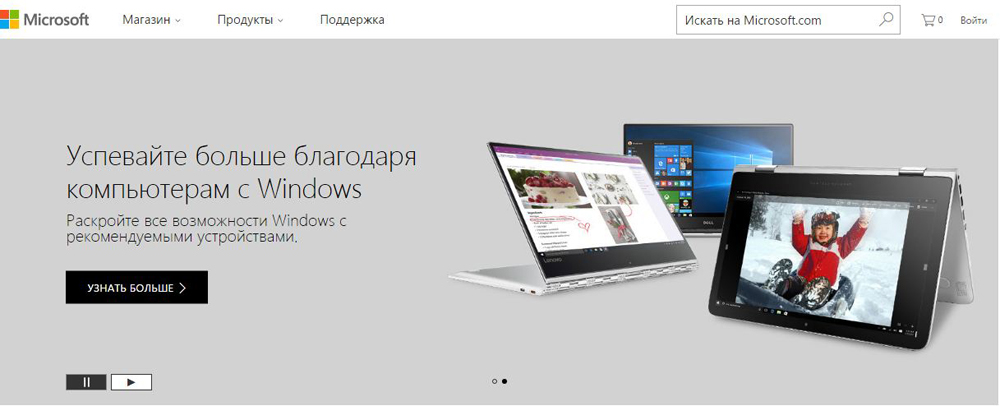
Oficiální web Microsoft
- Zadejte požadavek do vyhledávací linky (je nahoře nahoře).
- Přejděte do sekce „Načítání“.
- Otevřete stránku pomocí potřebné verze.
- Stiskněte tlačítko „Stáhnout“.
- Otevřete nahraný soubor. Data budou extrahována.
Před instalací serveru ES musíte připravit reklamu. Active Directory má většinu informací, které jsou spojeny s Exchange Server 2003: Kontakty, účty, konfigurace, atributy.
Pokud nemáte skupinu, která ovládá adresář, a nemáte v plánu provést velké nasazení, můžete se okamžitě přesunout do instalačního programu. Může vše automaticky nakonfigurovat. K práci s AD jsou potřebná práva správce.
- Ve vybavené složce s ES najděte soubor nastavení.Exe.
- Otevřete příkazový řádek Windows.
- Zadejte příkaz „[způsob nastavení] /přípravy /iacceptExChangeServerlicenSeterMers“.
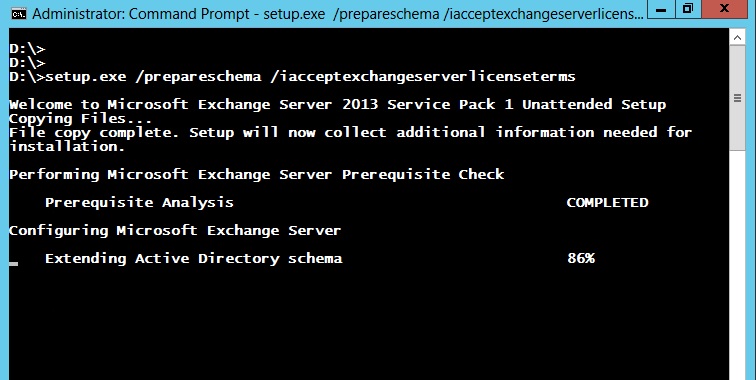
- Počkejte, až adresář použije potřebné parametry.
- Dále musíte nastavit název organizace pro Microsoft Exchange Server 2003. Napište "[Way to the Setup] /PrepaRead /Organization:" Organization " /IACceptExChangeServerLicenSeterms". Ve jménu společnosti může být pouze latinské symboly, čísla, pomlčka. Po instalaci to nelze změnit.
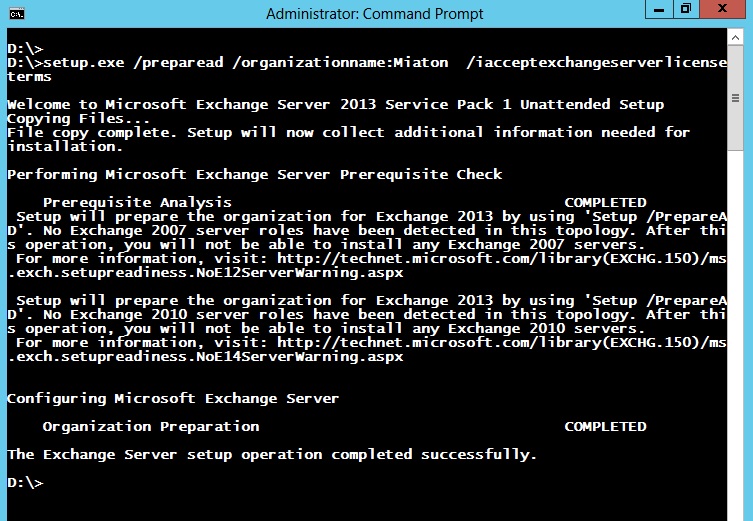
- Počkejte znovu.
Nyní připravte domény.
- Zadejte příkaz „[způsob nastavení] /přípravy /iacceptExChangeServerLicenSeterms“.
- Pro výběr domény - „[Cesta k nastavení] /Rearomain: [FQDN doména] /IACceptExChangeServerLicenSeterms“
Instalační program to všechno dělá automaticky.
Chcete -li zobrazit výsledek práce, přejděte do editoru rozhraní reklamních služeb. Najděte „schéma“ („schéma“). Vyberte vlastnost „Rangeupper“. Pro server Microsoft Exchange by měl být napsán MS-EX-Verision PT (nejedná se o verzi programu z roku 2003;.
Vytvoření domén
Aby Es přijali a odesílali e -maily od POP3, SMTP, protokoly IMAP, přidali uživatelé a pracovali, musíme vytvořit doménu.
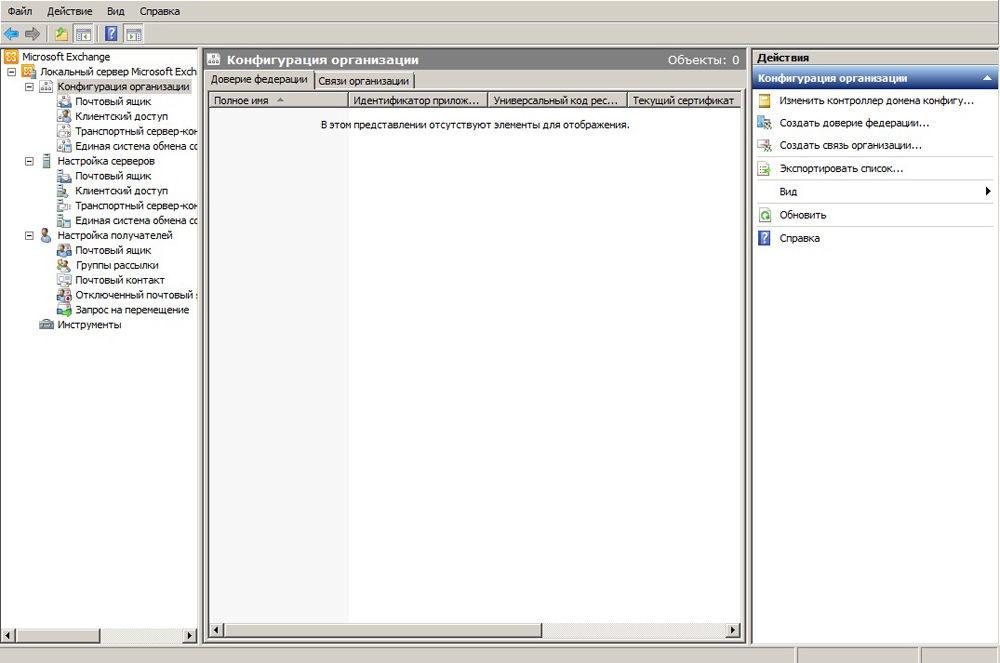
- Přejděte do programové konzole.
- Přejděte do bodu „Konfigurace organizace“.
- Otevřete „přepravní server-concentrator“.
- Sekce „Porušovací domény“.
- Tlačítko „Vytvořit doménu“.
- V okně, které se otevírá, napište název. To může být název vaší společnosti, směr činnosti. Nebo všechny dohromady v jakýchkoli kombinacích.
- Označte možnost „Komisař domény“.
- Otevřete kartu „Zásady adresy“.
- Klikněte na „Vytvořit politiku“ (v seznamu „Akce“).
- Napište jeho jméno.
- Přidejte kontejner „Users“. Chcete -li to provést, klikněte na tlačítko „Zkontrolujte“ a uveďte cestu k ní.
- Stiskněte „Next“, dokud se okno neobjeví s nastavením pravidel pro adresy adresy.
- Označte „Vyberte přijaté doménu“.
- Tlačítko "Recenze".
- Uveďte právě doménu, kterou jste právě vytvořili.
- Potvrdit.
Nyní Exchange Server 2003 může pracovat s interní elektronickou korespondencí. To znamená, že tento typ zdroje umožňuje zaměstnancům posílat dopisy navzájem. Chcete -li nastavit příjem a odeslat e -maily od IMAP, POP3 a SMTP:
- Přejděte na „Concentrator Server Concentrator“.
- „Odesílání konektorů“.
- V části „Akce“ vyberte „Vytvořit konektor“.
- Napište název konektoru.
- Zadejte název domény.
- Klikněte na „Další“.
- V další nabídce musíte určit, na jakou adresu bude příspěvek odeslán. Pokud je nezbytné, aby Microsoft Server 2003 pracoval se všemi doménami, napište do symbolu „Address Space“ “*“ (hvězda).
- Znovu „pak“.
- Vyberte možnost „Použijte záznam DNS MX pro automatické směrování“.
- Několikrát klikněte na „Další“. A klikněte na „Vytvořit“.
Pak musíte nakonfigurovat techniku elektronické korespondence z externích zdrojů:
- Přejděte na „Nastavení serveru“.
- Otevřete „přepravní koncentrátor“.
- Existují pouze dva konektory: „výchozí“ („ve výchozím nastavení“) a „klient“ („klient“). První se používá pro práci s téměř všemi doménami, druhý pro uživatele Outlook. Existují blokované zprávy ze zdrojů, které neprošly ověřením. A to jsou téměř všechny zdroje v síti.
- Klikněte dvakrát podle názvu konektoru. Nabídka vlastností se otevře.
- V části „Obecné“ napište aktuální doménové jméno.
- Přejděte na kartu „skupiny rozlišení“.
- Umístěte zaškrtnutí do „Anonymous Users“.
- Oddíl „Přenos pravosti“.
- Odstraňte značku z možnosti „Zkontrolujte autentičnost“.
Program je nakonfigurován a může fungovat.
Nastavení
Nyní můžete přijít na to, jak vybrat typ účtu Exchange (POP3, IMAP 4). Oba protokoly jsou připojeny k přístupu klienta. Ve verzi 2003 - na IIS. Za ně odpovídají samostatné služby.
Najděte jednu z nich na seznamu konzoly.
- Otevřete své vlastnosti.
- V odstavci „Spuštění„ Vyberte “automaticky“.
- Klikněte na „Spuštění“.
- Přejděte na místní nastavení serveru - přístup klientů.
- Seznam „Název protokolu“ bude „Pop3“ a „IMAP 4“. Otevřete vlastnosti jedné z nich.
- Můžete určit čísla portů, podle kterých může program připojit doménu.
- Na kartě „Authenceness Overment“ umístit bezpečnostní parametry. Závisí na parametrech, které lze nainstalovat v počítači uživatele.
V nových verzích serveru Microsoft (od roku 2013 a vyšší) jsou nastavení uspořádána prostřednictvím ECP (Administration Center).
Tyto protokoly mohou zaujmout elektronickou korespondenci. Rozdíl mezi nimi:
- V IMAP 4 jsou e -maily na serveru. Pro přístup k nim potřebujete internet.
- Pop3 ukládá zprávy na straně příjemce (počítač, mobilní zařízení), ale zároveň je odstraní z domény. Pokud je načtete jednou na PC, zmizí z domény. Tento protokol má své výhody. Uživatelé však obvykle dávají přednost IMAP.
Vytvoření poštovních schránek
Pro přidání uživatelů a poštovních schránek jsou zapotřebí práva správce domén.
- Spusťte ovládací konzolu.
- Rozbalte „Konfigurace poštovní schránky v příjemci“.
- „Vytvořte krabici“.
- Otevřete sekci „Úvod“.
- Klikněte na „Poštovní pole“.
- V odstavci „typ uživatele“ vyberte „Nový“.
- Stránka s informacemi, které musí být zadány: název zaměstnance; Přihlášení (název vstupu); Heslo.
- V dalším okně musíte vyplnit pole alias (obvykle se shoduje s přihlášením).
- Stáhněte si databázi políčka a jeho zásady.
- Potvrďte a klikněte na „Vytvořit“.
V ES 2016 se to děje takto:
- Otevřete administrativní centrum (ECP).
- Klikněte na tlačítko „Příjemci“ (je vlevo).
- Klikněte na „Poštovní schránky“.
- Rozbalte seznam se stejným názvem. Chcete -li to provést, klikněte na šipku poblíž symbolu „+“ (plus)
- Možnost „Uživatelská pole“.
- Otevřete stránku „Vytvořit“.
- "Nový uživatel".
- Vyplňte informace o majiteli účtu.
- Uložit změny.
Poté může být krabice připojena k Outlooku nebo jinému poštovnímu programu.
Práva správce
Zvyšování obyčejného uživatele na správce je poměrně jednoduché. Seznam akcí však závisí na verzi užitečnosti.
V roce 2003:
- Klikněte pravým tlačítkem myši na „Můj počítač“.
- Bod „Management“.
- „Místní uživatelé“.
- Klikněte na „Skupiny“.
- Poklikněte na „Administratoři“.
- "Přidat".
- Vyberte „Hledat“.
- Najděte správného uživatele.
V roce 2007:
- Přejít na konzolu.
- "Konfigurace".
- Klikněte na „Přidat administrátora“.
- Klikněte na „Recenze“.
- Vyberte uživatele a zeptejte se ho na roli.
- Potvrdit.
V roce 2010:
- V konzole rozbalte „nástroje“.
- Najděte stránku „Work“.
- Otevřete „editor adres“.
- Vyberte uživatele (možnost změny uživatelských dat musí být odemčena).
- Tlačítko „Registrace“.
- „Role správce“.
- Najděte „správu ředitelů“. Otevřete „informace“.
- V sekci „Dick“ stiskněte “Přidat".
- Vyberte uživatele a uložte.
V ROCE 2013:
- V Administrativním centru přejděte na poštu - Možnosti - Management.
- Klikněte na „Role a audit“.
- Klikněte dvakrát na „správu příjemců“.
- Tlačítko "Přidat".
- Vyberte uživatele.
- Klikněte na „OK“.
Outlook připojení
- Zde je návod, jak připojit Outlook k serveru Exchange:
- Přejděte na ovládací panel.
- Otevřete nabídku „Post“ v sekci „Účty a zabezpečení“.
- Tlačítko "Účty".
- Klikněte na „Vytvořit“.
- Vyberte službu a klikněte na „Další“.
- Možnost „Parametry ručně“.
- Označte položku na es.
- V poli „Server“ zadejte výměnu [verze].[doména].
- V "Uživatelské jméno" Napište přihlášení.
- Označte položku „Použijte ukládání do mezipaměti“, pokud se chystáte jít na poštu z mobilních zařízení.
- V okně, které se otevírá, ukončete „automaticky stanovit podmínku“.
- Přejděte na kartu „Připojení“.
- Umístěte protokol „Na HTTP“ “.
- Stiskněte tlačítko „Proxy Server“.
- Na poli "URL" Write Exchange [verze].[doména].
- V seznamu „Authence of Authenticity“ vyberte „Zkontrolujte NTLM“.
- Klikněte na „OK“.
Pokud Outlook funguje, je nemožné vytvořit spojení. Před nastavením musíte tento program zavřít a dokončit související procesy.
Zlepšení schématu
V rámci jedné sítě je k dispozici pouze jedna organizace. Nelze používat různé ES paralelně. Pokud jste již nainstalovali poštovní zdroj, můžete zjistit, jak zvýšit systém Exchange 2003 do roku 2007, 2010, 2013 nebo 2016. Jedná se o poněkud komplikovaný proces, ve kterém je třeba vzít v úvahu velké množství faktorů. Počínaje instalovanými programy, končící nastavením každého uživatele. Chcete -li migrovat program ES, musíte v něm dobře porozumět.
- Stáhněte si všechny aktualizace pro ES.
- Rozšiřte nástroj, který přepnute. To musí být provedeno v tomto pořadí: přístup klientů, přepravní koncentrátor, systém zpráv, poštovní schránky.
- Umístěte starý nástroj do popředí. Vložte požadovanou verzi na místo přístupu klienta.
- Nastavte přepravní koncentrátor a systém zpráv.
- Přesuňte krabice na nový server.
- Aktualizujte reklamu na všechny služby.
Jiná cesta. Na Technet.Microsoft.Com je interaktivní pracovní asistent s ES. Přejděte na tento web, zadejte požadavek do vyhledávací linky a otevřete požadovanou stránku. Chcete -li schéma zvýšit, klikněte na „Místní nasazení“. Vyberte verzi, kterou chcete přepnout. Existuje aktualizace prostředí.
Bez serveru Microsoft Exchange je nemožné si představit velkou společnost. Vlastní poštovní doména zvýší účinnost společnosti. Ale v malém podniku je server také nezbytný. Program je velmi snadné vytvářet a odesílat zprávy o všech protokolech. Může být připojen k Outlooku.
- « Změna vzhledu tlačítka Start ve Windows
- Chyba Binkw32.DLL nezjistil, proč se zdá a jak to opravit »

